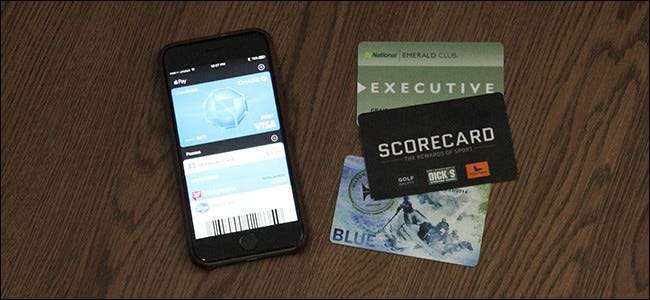
Aplikacja Portfel na iPhone'a umożliwia przechowywanie wszystkich swoich kart lojalnościowych, kart pokładowych, biletów do kina i nie tylko bezpośrednio na urządzeniu. Niestety, oficjalnie obsługuje tylko kilka sklepów i marek. Na szczęście istnieje sposób, aby dodać do tych aplikacji wszystko z kodem kreskowym, niezależnie od tego, czy jest to oficjalnie obsługiwane, czy nie.
ZWIĄZANE Z: Jak skonfigurować Apple Pay i Portfel Google w telefonie
Aplikacja Portfel działa, pobierając oficjalnie obsługiwaną aplikację (np Fandango , amerykańskie linie lotnicze lub Walgreens ). Za każdym razem, gdy kupujesz bilet do kina lub bilet lotniczy (lub rejestrujesz się, aby otrzymać kartę lojalnościową), ta aplikacja przekazuje kod kreskowy do aplikacji Portfel, więc możesz po prostu pokazać telefon kasjerowi.
Nie ma tu żadnej specjalnej technologii - tylko klasyczna technologia skanowania kodów kreskowych, która istnieje od dziesięcioleci.
W rzeczywistości wszystko, co ma kod kreskowy, będzie działać z aplikacją Wallet - wystarczy aplikacja, aby wysłać kod kreskowy do aplikacji Wallet. Właśnie wtedy zadzwoniła aplikacja Portfel Pass2U pojawia się - robi to samo, co aplikacja Fandango lub Walgreens, ale może to zrobić każdy kod kreskowy.
ZWIĄZANE Z: Od plastiku do smartfona: kiedy przejmą cyfrowe portfele?
Na przykład: mam kartę biblioteczną z kodem kreskowym na odwrocie, którą bibliotekarz skanuje za każdym razem, gdy czytam książkę. Nic dziwnego, że nie ma wersji cyfrowej, którą mogę oficjalnie dodać do aplikacji Portfel. Ale jeśli wstawię kod kreskowy w Pass2U, który jest zaprojektowane do współpracy z aplikacją Wallet, mogę umieścić moją kartę biblioteczną w aplikacji Wallet wraz ze wszystkimi innymi moimi nagrodami i kartami lojalnościowymi.
Aby to skonfigurować, pobierz aplikację na telefon i otwórz ją po zainstalowaniu. Nie trzeba tworzyć konta ani niczego podobnego - aplikacja jest gotowa do pracy, gdy tylko otworzysz ją po raz pierwszy. Stuknij w przycisk plusa w prawym górnym rogu ekranu.
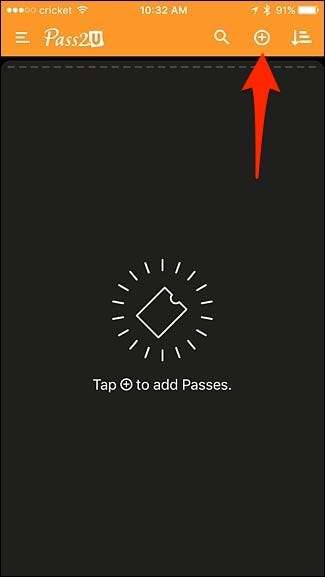
Musisz przyznać aplikacji dostęp do aparatu w telefonie, aby móc zeskanować kod kreskowy na karcie. Następnie umieść kod kreskowy w celowniku aparatu, a zostanie on automatycznie zeskanowany. Kliknij „Tak”, gdy pojawi się wyskakujące okienko i potwierdzisz numer kodu kreskowego.
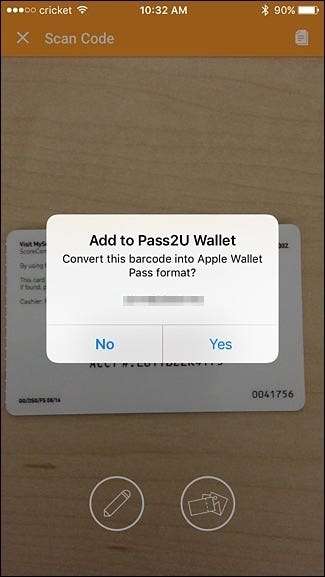
Jeśli aplikacja nie zeskanuje kodu automatycznie, możesz kliknąć ikonę ołówka u dołu i ręcznie wpisać numer kodu kreskowego.
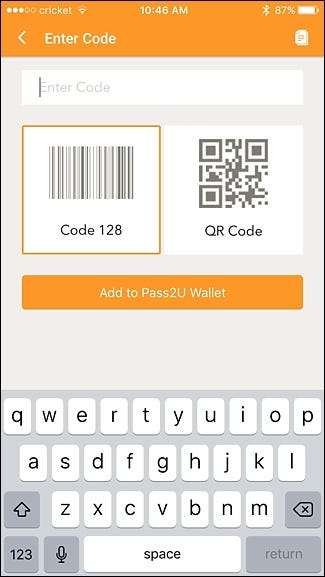
Następnie wybierz typ przepustki, którą digitalizujesz. Jeśli żadna z opcji nie pasuje, po prostu wybierz „Ogólne”.
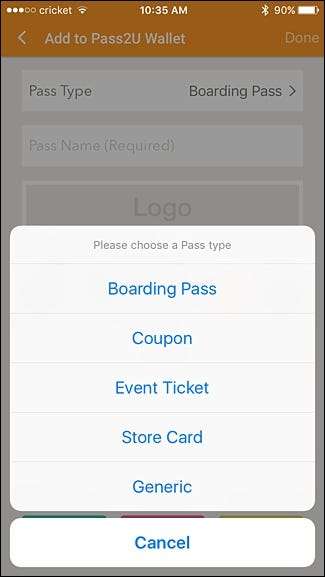
Następnie dotknij miejsca, w którym jest napisane „Nazwa przepustki (wymagane)” i wprowadź nazwę dla cyfrowego kodu kreskowego, który został zeskanowany.
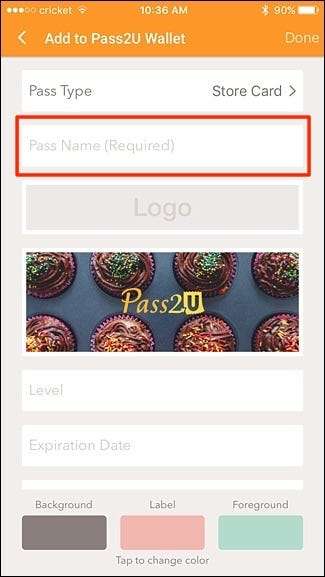
Reszta jest całkowicie opcjonalna, ale jeśli chcesz dostosować wygląd zdigitalizowanej przepustki, skorzystaj z funkcji dostosowywania. Aby rozpocząć, dotknij logo Pass2U.
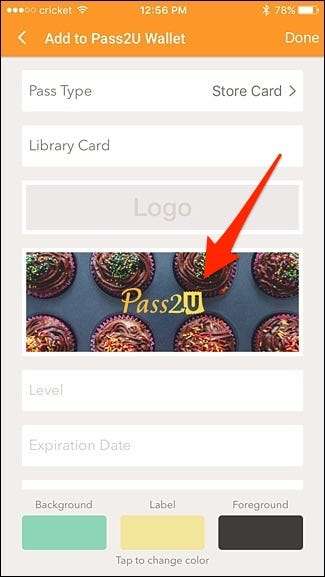
Umożliwi to zrobienie zdjęcia lub wykorzystanie istniejącego zdjęcia i uczyni z niego logo przepustki, ułatwiając identyfikację, gdy przeglądasz je w sklepie. Możesz to zrobić, robiąc zdjęcie przedniej strony karty nagród lub innej zeskanowanej karty.
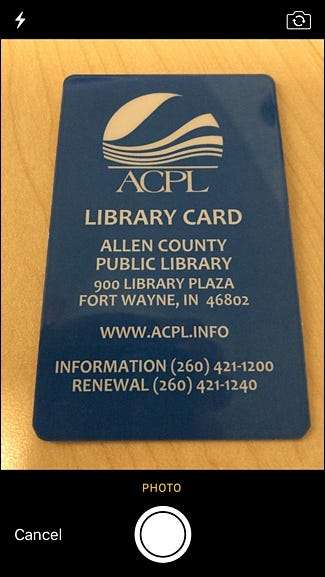
Po zrobieniu zdjęcia możesz je przyciąć i wyświetlić logo karty, a nie całej karty. Wymagany jest określony współczynnik proporcji, więc pamiętaj o tym podczas robienia zdjęcia.

Następnie przewiń w dół i wprowadź wszelkie informacje o karcie lub karcie, którą skanujesz, np. Datę ważności i wszelkie istotne informacje.
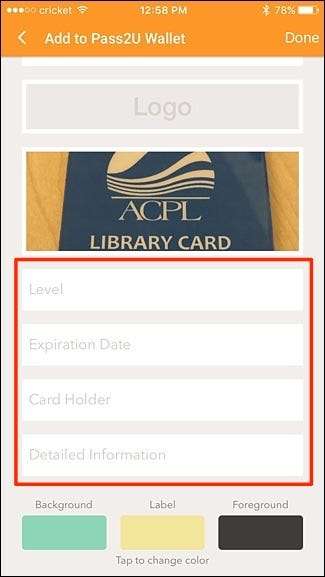
Na koniec możesz dostosować kolory karty, w tym tło i tekst. „Etykieta” to kolor nazwy karty, która będzie wyświetlana u góry, a „Pierwszy plan” to kolor dowolnego innego tekstu wyświetlanego na karcie.
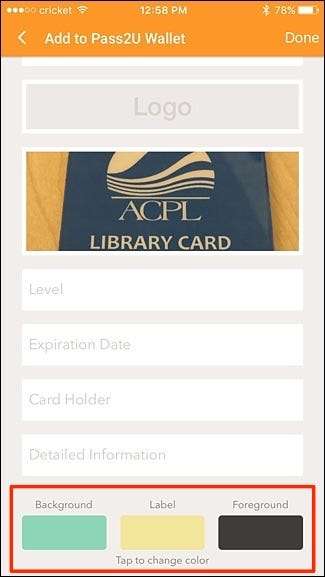
Możesz dotknąć każdego wyboru i stworzyć własne kolory za pomocą przesuwanych pasków.
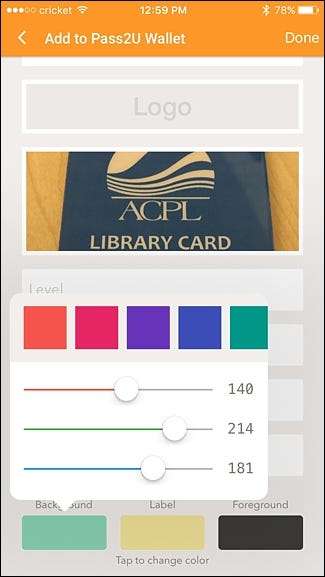
Następnie dotknij „Gotowe” w prawym górnym rogu ekranu.
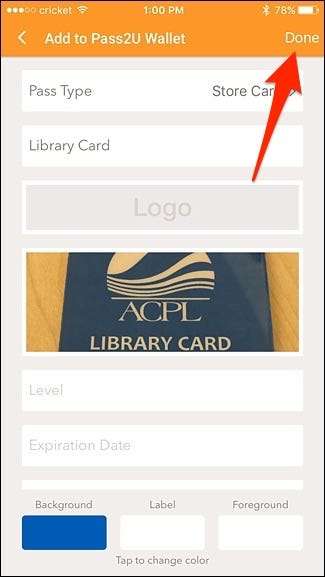
Na następnym ekranie pojawi się podgląd przepustki. Jeśli Tobie się podoba, kliknij „Dodaj” u góry. Jeśli chcesz wprowadzić zmiany, wybierz „Anuluj”.
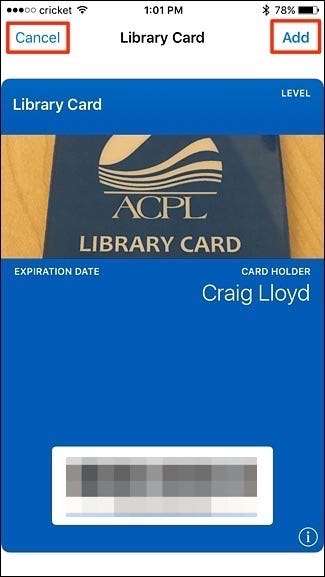
Po oficjalnym utworzeniu przepustki zostanie ona dodana do aplikacji Portfel na Twoim iPhonie. Pojawi się również w aplikacji Pass2U, ale nie musisz otwierać karty w Pass2U, aby z niej skorzystać - możesz po prostu skorzystać z aplikacji Wallet.

Możesz usunąć przepustkę w Pass2U, przytrzymując ją, a następnie dotykając ikony kosza w prawym górnym rogu, ale pamiętaj, że spowoduje to również całkowite usunięcie przepustki z Portfela.
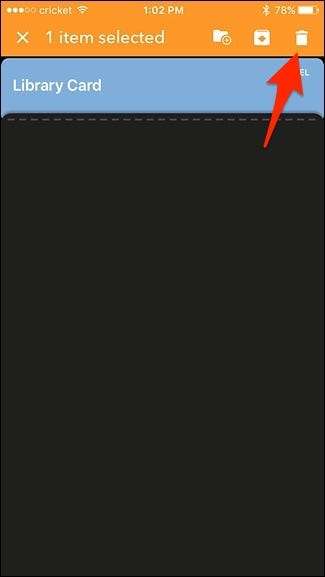
Pass2U obsługuje zarówno kody kreskowe, jak i kody QR, które obejmują większość rzeczy z kodem skanowania. Karty pokładowe powinny działać równie dobrze, ale ponieważ nie ma miejsca na wpisanie szczegółowych informacji o locie i tym podobnych, podczas przechodzenia przez kontrolę bezpieczeństwa karta pokładowa może nie zostać uznana za legalną, więc miej to na uwadze.







